Glasscloudトップ > ガイド一覧 > 各医療系ソフトのアップデート方法編
■各医療系ソフトのアップデート方法編
ここではGlasscloudと連携して使用できる医療系ソフトのアップデート方法について紹介します。
※アップデート作業はオンラインで行うため、外部ネットワークと接続している必要があります。
- ◆レセ電ビューア
- ◆給管鳥
- ◆給管鳥郵便番号
- ◆医見書
- ◆医見書郵便番号
- ◆日医特定健康診査システム
- ◆日医特定健康診査システム郵便番号(exe版)
- ◆日医特定健康診査システム郵便番号(zip版)
- ◆MI_CAN
- ◆DiedAi
◆レセ電ビューア
1.レセ電ビューアを起動し、画面上の「ヘルプ」から、「アップデートのチェック」をクリックします。
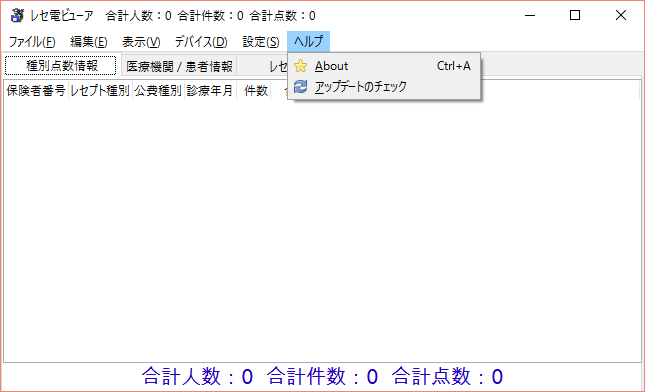
2.アップデートの有無の確認後、アップデートがある場合は[アップデート開始]ボタンをクリックしてください。
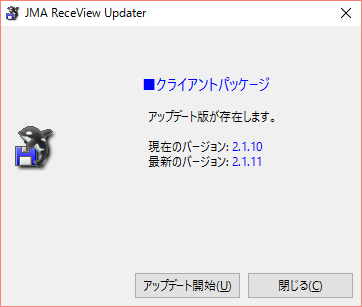
以上でレセ電ビューアのアップデート方法は終了です。
◆給管鳥
1.給管鳥をダウンロードして展開した「qkan」ディレクトリ配下にある「update.jar」をクリックします。
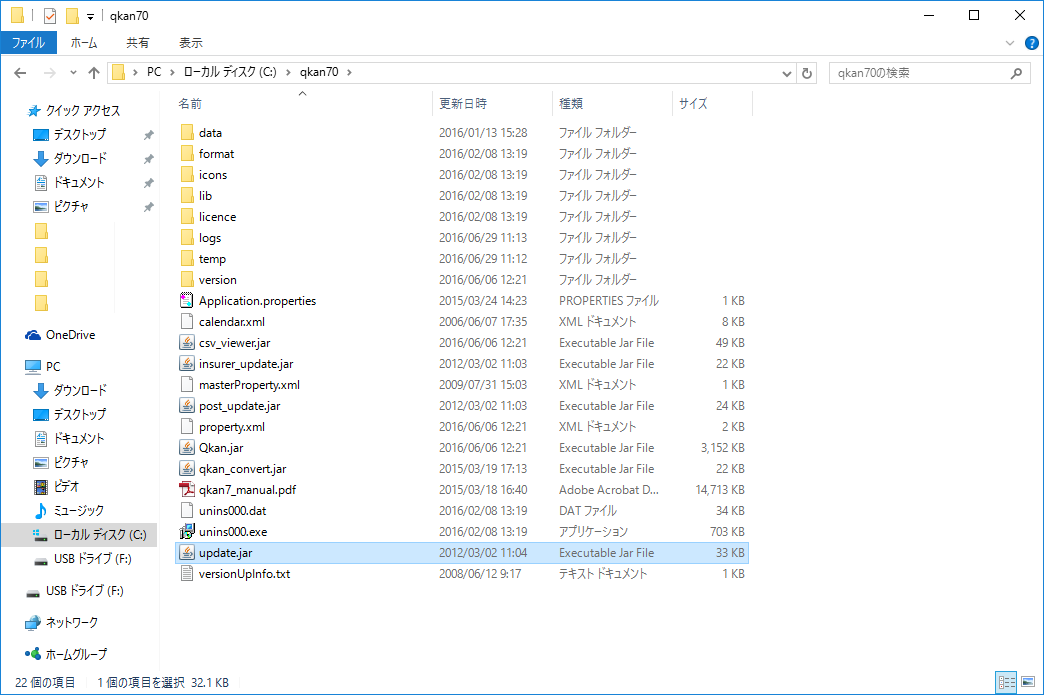
2.アップデートツールが開きますので、[アップデート実行]ボタンをクリックしてください。
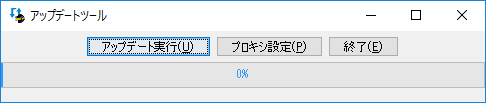
以上で給管鳥のアップデート方法は終了です。
◆給管鳥郵便番号
1.給管鳥をダウンロードして展開した「qkan」ディレクトリ配下にある「post_update.jar」をクリックします。
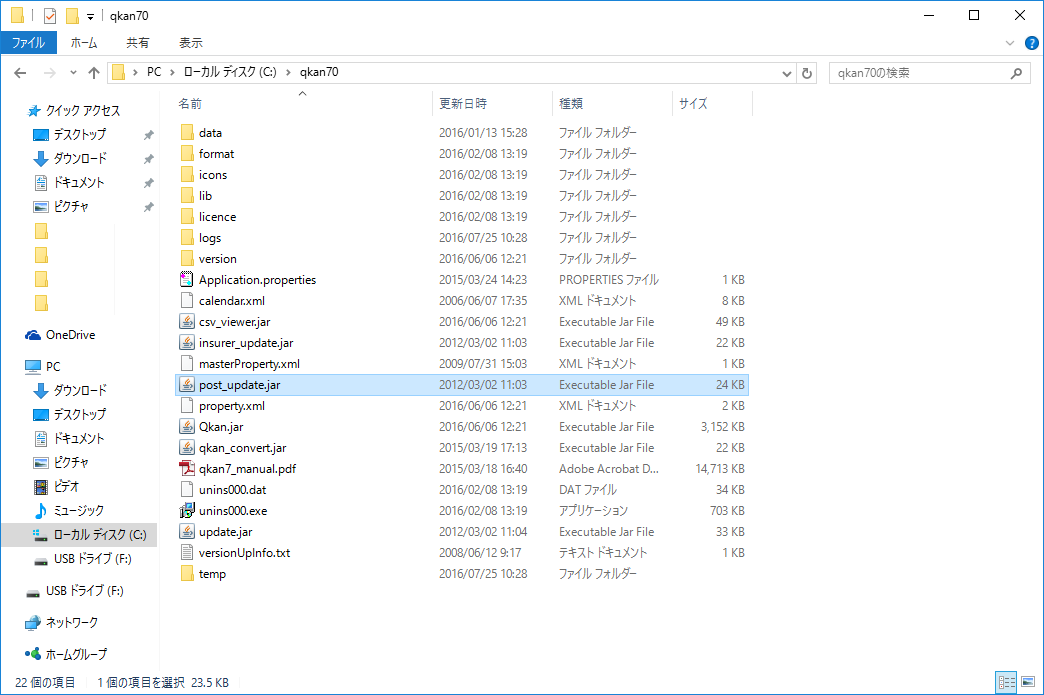
2.郵便番号更新ツールが開きますので、[郵便番号更新]ボタンをクリックしてください。

以上で給管鳥郵便番号の更新方法は終了です。
※給管鳥・給管鳥郵便番号の更新は、スタートメニューから「すべてのアプリ」>「給管鳥7」メニューで行うことも可能です
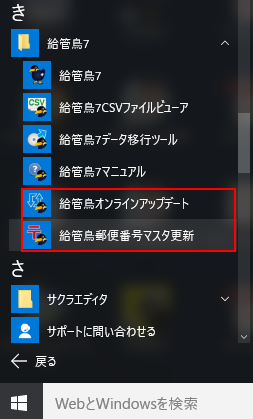
◆医見書
1.医見書をダウンロードして展開した「ikensyo25」ディレクトリ配下にある「update.jar」をクリックします。
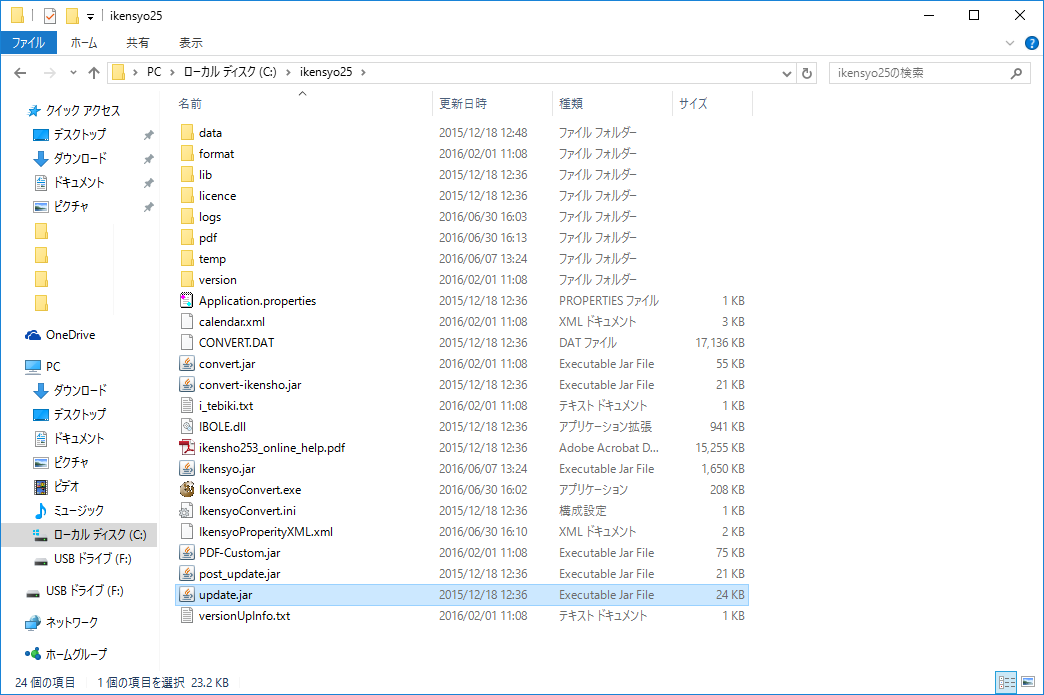
2.アップデートツールが開きますので、[アップデート実行]ボタンをクリックしてください。

以上で医見書のアップデート方法は終了です。
◆医見書郵便番号
1.医見書をダウンロードして展開した「ikensyo25」ディレクトリ配下にある「post_update.jar」をクリックします。
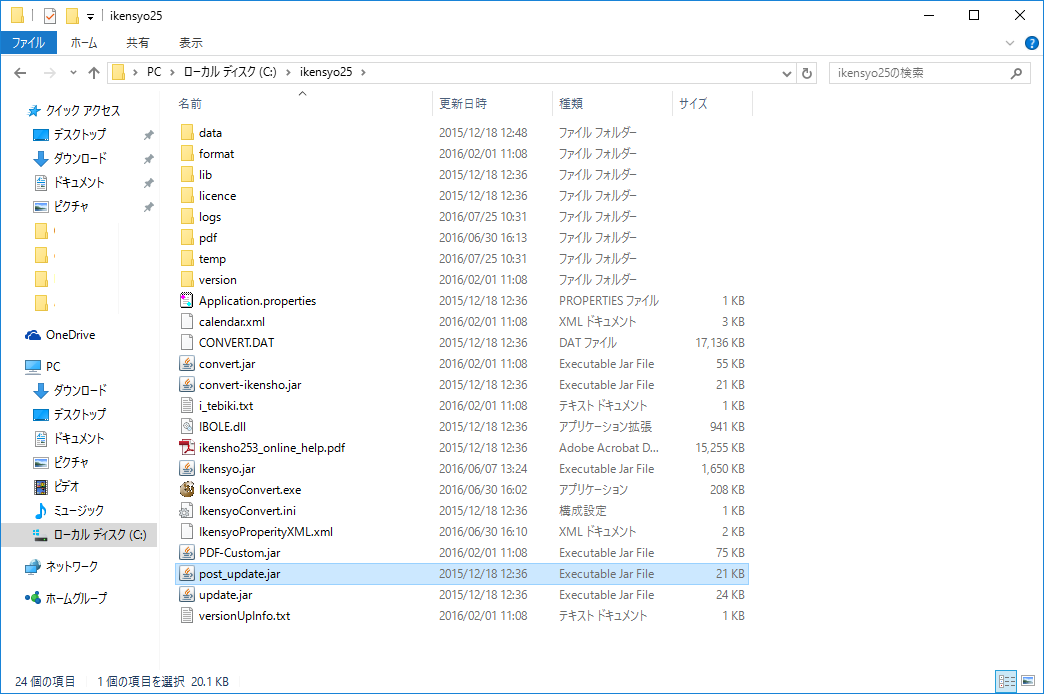
2.郵便番号更新ツールが開きますので、[郵便番号更新]ボタンをクリックしてください。

以上で医見書郵便番号の更新方法は終了です。
◆日医特定健康診査システム
※アップデートを行う前にシステムDB、機関DBのバックアップを行うことをお勧めします。
1.スタートメニューから「すべてのアプリ」>「日医特定健康診査システム」>と進み、「アップデートソフトウェア」をクリックします。
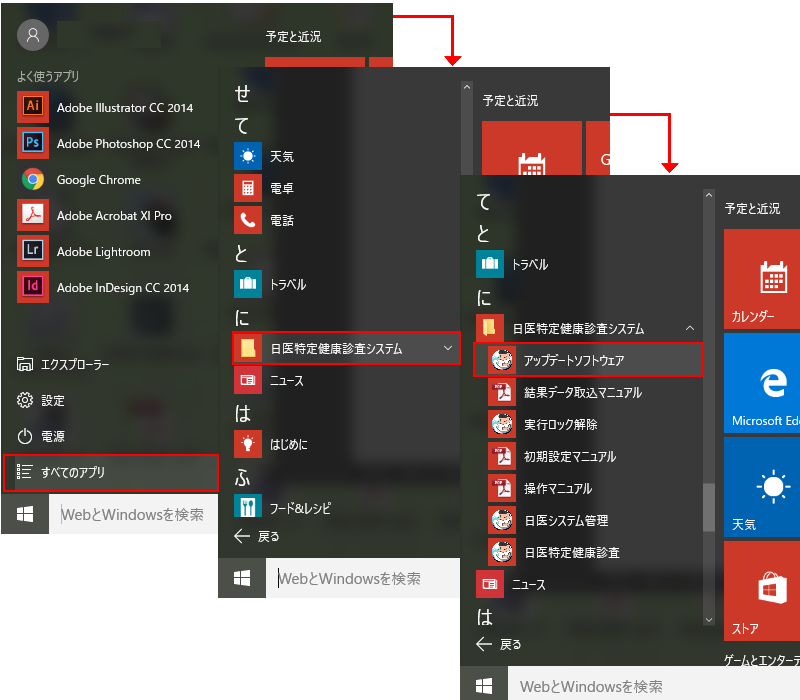
2.アップデートソフトウェアが起動しますので、[実行]ボタンを押してください。

3.確認画面が表示されるので[はい]をクリックしてください。
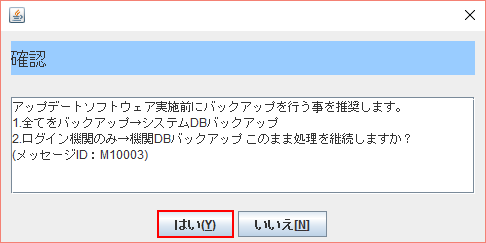
4.アップデートが終了したら[終了]ボタンを押して画面を閉じます。
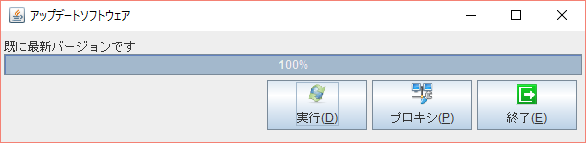
以上で、日医特定健康診査システムのアップデート方法は終了です。
◆日医特定健康診査システム郵便番号更新(exe版)
※exe版は、Windows向けの更新ツールです。その他のOSをご利用の方はzip版をご覧ください。
1.Glasscloud管理画面から、日医特定健康診査システム郵便番号更新(exe版)をダウンロードします。
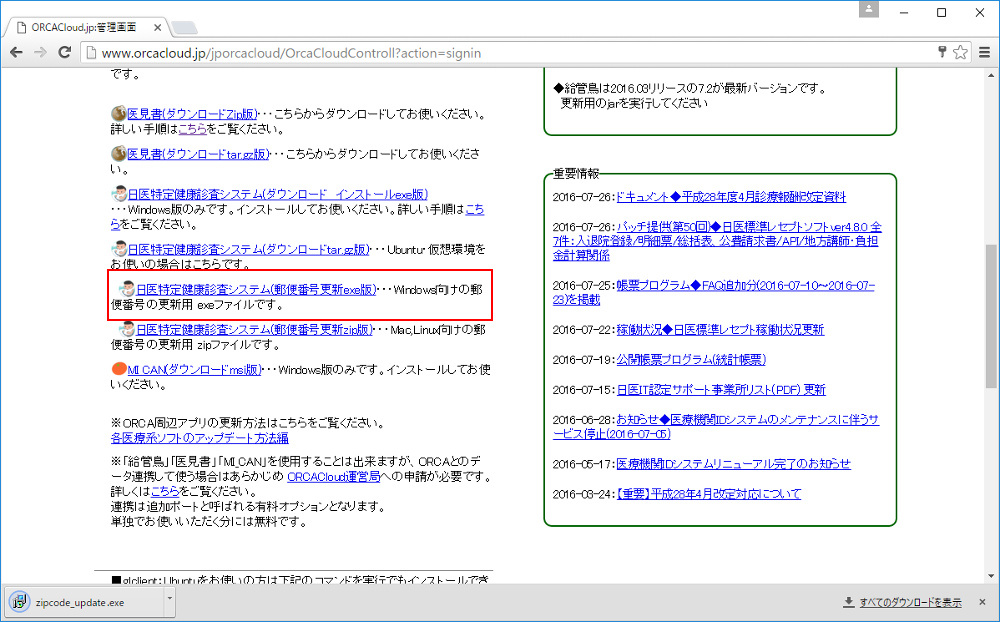
2.ダウンロードした"zipcode-update.exe"を起動すると、「郵便番号DBオフラインアップデートセットアップ画面」が開きます。
画面の指示に従ってインストールを行ってください。

以上で、exe版での日医特定健康診査システム郵便番号更新方法は終了です。
◆日医特定健康診査システム郵便番号更新(zip版)
※zip版は、Mac・Ubuntu向けの更新ツールです。Windowsをご利用の方はexe版をご覧ください。
1.Glasscloud管理画面から、日医特定健康診査システム郵便番号更新(zip版)をダウンロードします。
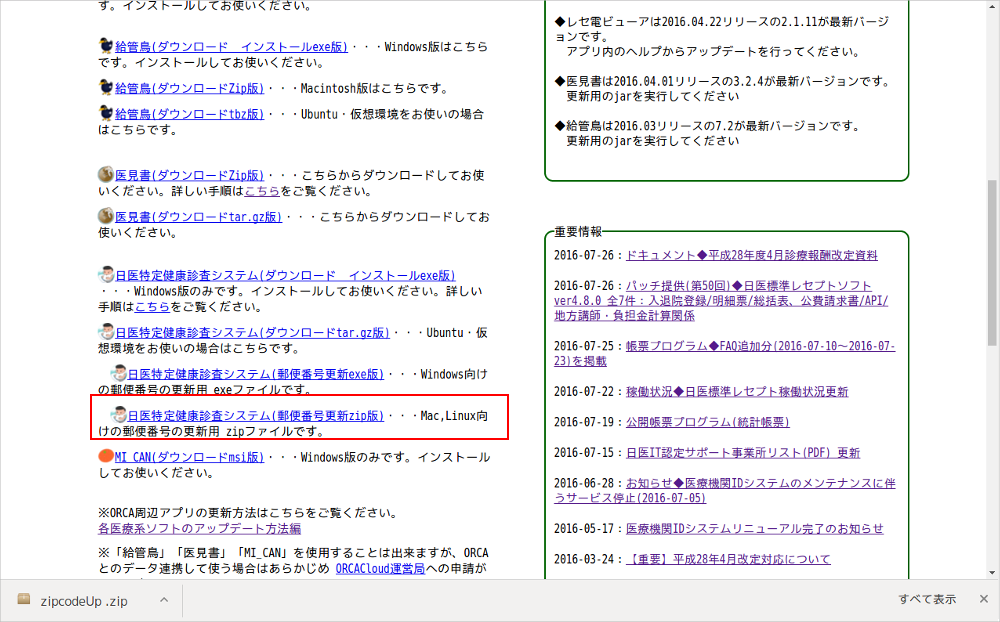
2.ダウンロードした"zipcode.zip"を、日医特定健康診査システムのインストールディレクトリ直下に展開し、zipcodeUPを実行します。
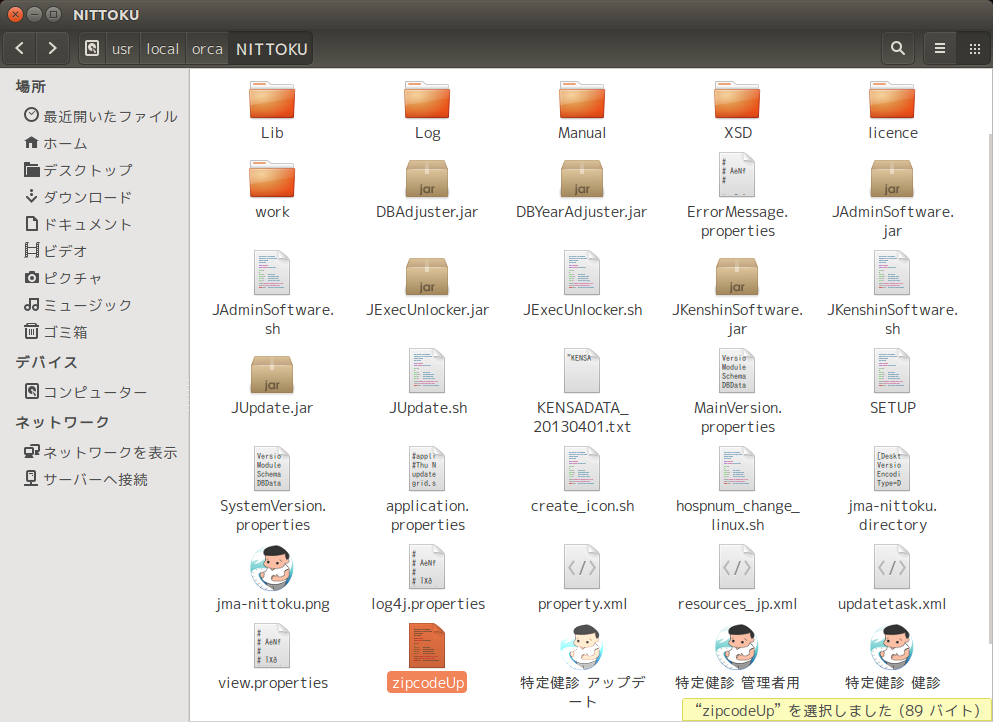
以上で、zip版での日医特定健康診査システム郵便番号更新方法は終了です。
◆MI_CAN
1.メインメニューの「バージョン」から「更新チェック」をクリックします。
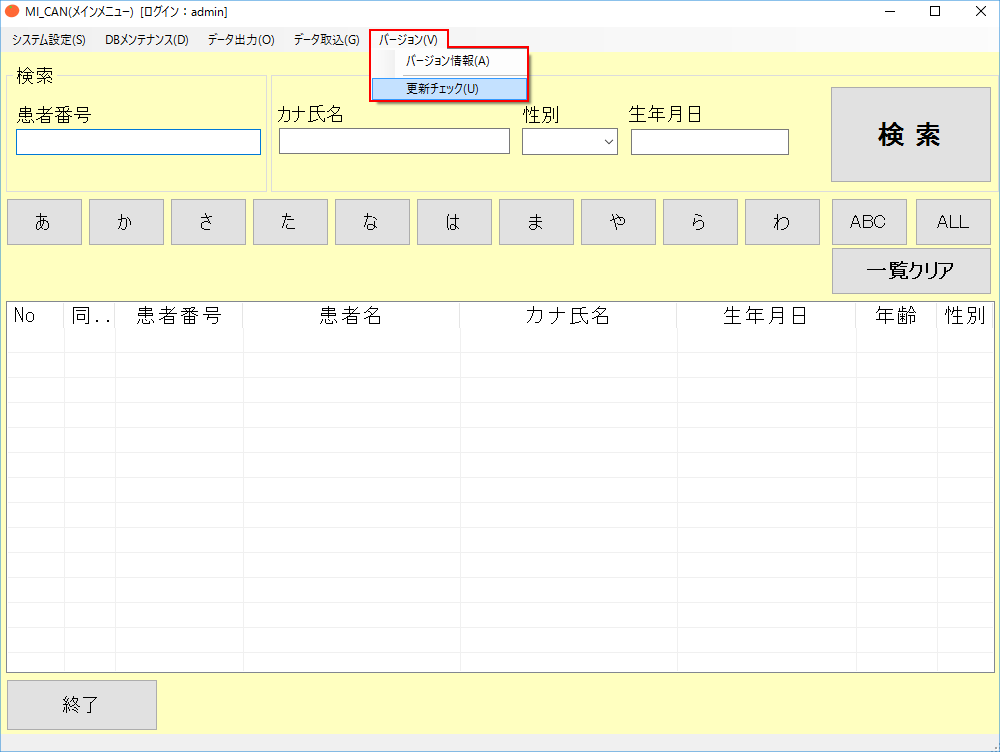
2.更新がある場合のみ、[アップデートを行う]ボタンが表示されますのでクリックしてアップデートを行います。
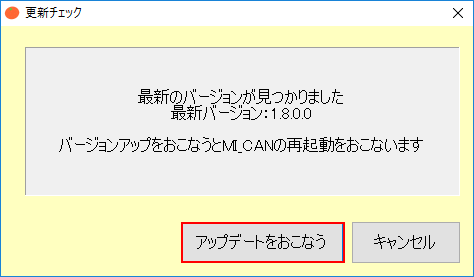
以上でMI_CANのアップデート方法は終了です。
◆DiedAi
1.バージョンの確認は、ログイン画面で行います。
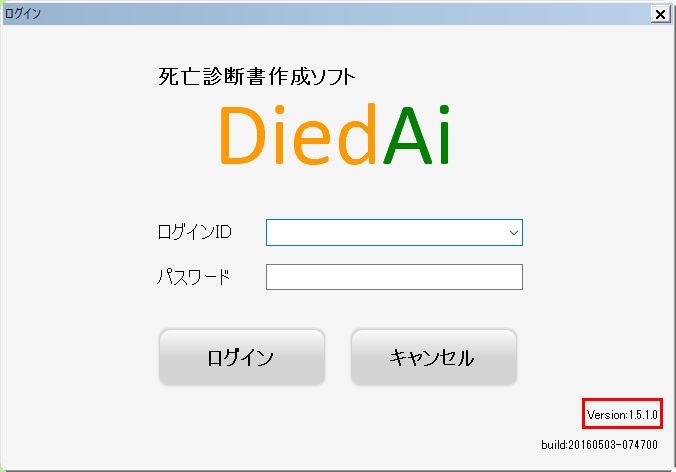
2.DiedAiには、オンラインアップデートは用意されていません。アップデートがある場合、Web管理画面から最新版をダウンロードし、インストールを行なってください。
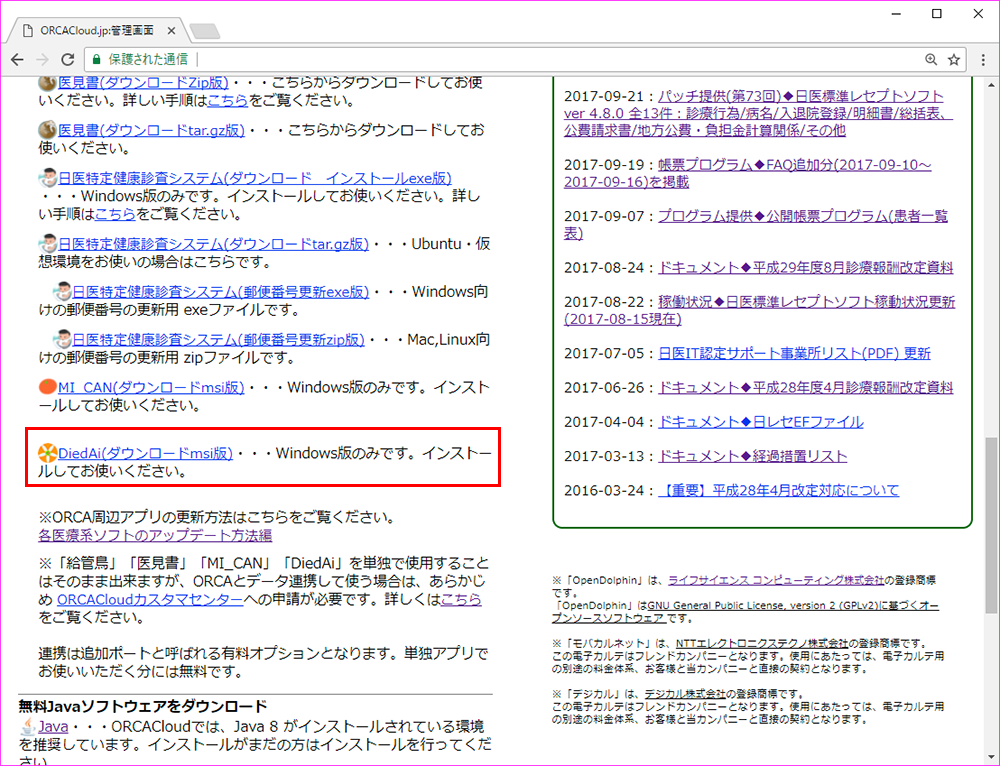
以上でDiedAiのアップデート方法は終了です。
[最終更新日 2017/09/28][作成日 2016/08/02]
HOME │
会社情報 |
サイトマップ │
プライバシーポリシー |
特定商取引に基づく表示
Copyright(C) 2007 SoSO Corporation All Right Reserved .